CatOS が稼働している Catalyst 4500/4000 シリーズ スイッチ上の Catalyst Web インターフェイスのイネーブル化
内容
はじめに
Catalyst OS(CatOS)ソフトウェアを実行している Cisco Catalyst 4500/4000 シリーズ スイッチは、Web ベースの管理をサポートしています。Catalyst Web インターフェイス(CWI)は、このタイプの管理をイネーブルにする Web ブラウザ ベースのツールです。このツールは、Catalyst 4500/4000 シリーズ スイッチの全製品で使用できます。デフォルトでは、個別の CWI ソフトウェア イメージはフラッシュ メモリにありません。ソフトウェア イメージを個別にインストールする必要があります。このドキュメントでは、Catalyst 4500/4000 シリーズのスイッチで CWI 機能をインストールし、設定する手順について説明します。また、スイッチとブラウザの要件およびクライアントの CWI にアクセスする手順についても説明します。
注:Cisco IOS®システムソフトウェアを実行するCatalyst 4500/4000シリーズスイッチは、現時点ではWebインターフェイスをサポートしていません。
前提条件
要件
このセクションでは、CWIの使用時にサポートされるすべてのハードウェアとソフトウェアのバージョンを示します。
-
プラットフォーム
-
Catalyst 4500/4000シリーズSupervisor Engine I
-
Catalyst 4500/4000シリーズSupervisor Engine II
-
Catalyst 2948G、2980G、および4912G
-
-
Web ブラウザ
-
Internet Explorerバージョン5.0以降
-
Netscape Navigatorバージョン4.61以降
注:実行するCiscoViewのバージョンに基づいて、クライアントに次のいずれかのJavaプラグイン(JPI)をインストールする必要があります。
-
CiscoView 5.4(2)から5.5(3):JPI 1.2.2を使用します。
-
CiscoView 5.5(4)以降:JPI 1.3を使用します。
-
-
-
メモリ要件
-
DRAM:HTTPサーバのための大量のメモリは必要ありません。使用状況とパフォーマンスへの影響は、同時HTTPセッションの数によって異なります。スイッチは、最大3つの同時HTTPセッションをサポートします。
-
フラッシュ:スイッチイメージに加えて、Catalyst CiscoViewファイル用に最大3.5 MBが必要です。HTTPサーバには、スイッチイメージに加えて40 KBが必要です。
-
NVRAM:CWIのための大量のメモリは必要ありません。
-
使用するコンポーネント
このドキュメントの情報は、次のソフトウェアとハードウェアのバージョンに基づいています。
-
Catalyst 4000
-
CatOS 5.5(8)
このドキュメントの情報は、特定のラボ環境にあるデバイスに基づいて作成されました。このドキュメントで使用するすべてのデバイスは、クリアな(デフォルト)設定で作業を開始しています。対象のネットワークが実稼働中である場合には、どのようなコマンドについても、その潜在的な影響について確実に理解しておく必要があります。
表記法
表記法の詳細については、『シスコ テクニカル ティップスの表記法』を参照してください。
背景説明
このセクションでは、CWIの概要を説明します。CWIを使用して、Catalyst 4500/4000シリーズスイッチを設定できます。このツールの構成要素は次のとおりです。
-
クライアント上で実行されるCatalyst CiscoViewという名前のGUI
-
スイッチで実行されるHTTPサーバ
CiscoViewイメージはCatOSイメージに統合されていません。ブート可能なイメージに加えて、CiscoViewイメージをダウンロードしてフラッシュファイルシステムにコピーする必要があります。
通常のイメージとCiscoViewイメージの両方で、同様の命名規則が使用されています。ただし、CiscoViewイメージのイメージ名には、イメージを区別するための「cv」が含まれています。たとえば、バージョン5.5.8のイメージの名前をcat4000.5-5-8.binにし、CWIイメージの名前をcat4000-cv.5-5-8.binにすることができます。
注:CiscoViewイメージは、すべてのシステムイメージリリースでリリースされているわけではありません。システムイメージと同じリリーストレインにあるCiscoViewイメージを使用します。たとえば、システムイメージが6.3.xの場合は、CiscoViewイメージ6.3(2a)を使用します。6.3(2a)イメージは、6.3ソフトウェアリリーストレインの最新のCiscoViewイメージです。
CWIは、スイッチをリアルタイムでグラフィック表示します。CWIでは、次のような詳細情報も提供されます。
-
ポートの状態
-
モジュールステータス
-
シャーシ タイプ
-
Modules
CWIはHTTPを使用して、サーバからクライアントにCiscoViewをダウンロードします。デフォルトの状態では、HTTPサーバは無効になっています。CWIを有効にするには、HTTPサーバを有効にする必要があります。HTTPサーバを有効にすると、サーバはデフォルトでポート番号80の要求をリッスンします。TCP/IPポート番号は、1 ~ 65,535の任意のポート番号に変更できます。
ダウンロードが正常に完了すると、CiscoViewが開き、ブラウザにスイッチ情報が表示されます。CWIは、Simple Network Management Protocol(SNMP)要求を使用して、スイッチからこの情報を取得します。
Webインターフェイスソフトウェアがあることを確認する
CWI機能を有効にするには、ブートイメージと別個のCiscoViewイメージの両方がフラッシュメモリに存在している必要があります。
注:ブートイメージとCiscoViewイメージの両方に同じソフトウェアコードバージョンを使用してください。
-
両方のイメージをフラッシュファイルシステムに置くための空き領域があることを確認します。
確認するには、dir bootflash:コマンドを発行します。ランダム データの例は次のとおりです。
cat4000 (enable) dir bootflash: -#- -length- -----date/time------ name 1 3651336 May 16 2001 14:30:39 cat4000.5-5-8.bin 2 2580656 Oct 09 2001 11:22:20 cat4000-cv.5-5-8.bin 9365320 bytes available (6232248 bytes used) cat4000 (enable)
-
このドキュメントの該当するセクションに進んでください。
-
ブートフラッシュに両方のイメージがないことが判明した場合は、「フラッシュへのソフトウェアのダウンロードとブートイメージのアップグレード」に進みます。
-
両方のイメージがある場合は、「HTTPサーバの設定」に進みます。
注:システムファイルを使用する方法の詳細については、『フラッシュファイルシステムの操作』を参照してください。
-
ソフトウェアを Flash にダウンロードしてブートイメージをアップグレードする方法
ブートフラッシュに個別のCiscoViewイメージがない場合は、スイッチのフラッシュファイルシステムにイメージをコピーします。次の2つのオプションのいずれかを選択します。
-
同じバージョンの対応するブートイメージがすでに存在する場合は、CiscoViewイメージのみをダウンロードします。このセクションの手順8に進んでください。
または
-
対応するブートイメージがない場合は、ブートイメージと対応するCiscoViewイメージの両方をダウンロードします。この項の手順1に進んでください。
-
Software Download - Cisco Catalyst 4500/4000 CatOS System Software(登録ユーザ専用)からイメージファイルをダウンロ
 ードします。
ードします。 -
ブートイメージを任意のTFTPサーバにコピーします。
ワークステーションの適切なTFTPディレクトリにブートイメージファイルを配置します。
注:TFTPサーバをダウンロードします。使用可能なTFTPサーバは多数あります。インターネット検索エンジンで「tftp server」を検索します。シスコでは、特定のTFTP実装を特に推奨していません。
-
コンソールポートまたはTelnetセッションを使用してスイッチにログインします。
Telnetでログインした場合、新しいソフトウェアを実行するためにスイッチをリセットすると、Telnetセッションが切断されます。
-
copy tftp flashコマンドを発行して、TFTPサーバからソフトウェアイメージをダウンロードします。
プロンプトで、TFTPサーバのIPアドレスまたはホスト名と、ダウンロードするファイルの名前を入力します。プロンプトが表示されたら、コピー先のフラッシュデバイスとして「bootflash」を使用します。その後、ファイルを既定の名前にコピーしたり、コピー先のファイル名を変更することができます。
スイッチはTFTPサーバからイメージファイルをダウンロードし、イメージがブートフラッシュにコピーされます。
-
set boot system flash bootflash:filename prependコマンドを使用して、スイッチのリセット時に新しいイメージがブートするようにBOOT環境変数を変更します。
ダウンロードしたイメージのファイル名をコマンド構文で指定します。
注:この手順が必要なのはブート可能なイメージについてだけで、CiscoViewイメージでは必要ありません。CiscoViewイメージはブート可能なイメージではありません。
-
reset systemコマンドを発行して、スイッチをリセットします。
Telnetを使用してスイッチに接続する場合、この操作によってTelnetセッションが切断されます。
-
リブート後、show versionコマンドを発行して、スイッチのソフトウェアのバージョンを確認します。
-
CiscoViewイメージファイルをワークステーション上の適切なTFTPディレクトリにコピーします。
-
コンソールポートまたはTelnetセッションを使用してスイッチにログインします。
Telnetでログインした場合、新しいソフトウェアを実行するためにスイッチをリセットすると、Telnetセッションが切断されます。
-
copy tftp flashコマンドを発行して、TFTPサーバからCiscoViewイメージをダウンロードします。
プロンプトで、TFTPサーバのIPアドレスまたはホスト名と、ダウンロードするファイルの名前を入力します。プロンプトが表示されたら、コピー先のフラッシュデバイスとして「bootflash」を使用します。その後、ファイルを既定の名前にコピーしたり、コピー先のファイル名を変更することができます。
スイッチがCiscoViewイメージファイルをTFTPサーバからダウンロードし、イメージがブートフラッシュにコピーされます。
-
CiscoViewイメージが正常にダウンロードされたことを確認するには、dir bootflash:コマンドを発行します。
cat4000 (enable) dir bootflash: -#- -length- -----date/time------ name 1 3651336 May 16 2001 14:30:39 cat4000.5-5-8.bin 2 2580656 Oct 09 2001 11:22:20 cat4000-cv.5-5-8.bin 9365320 bytes available (6232248 bytes used) cat4000 (enable)
TFTPによるブートイメージアップグレードの例
このセクションの例は、TFTPアップグレード中のスイッチからの出力を示しています。例では、「ソフトウェアをフラッシュにダウンロードし、ブートイメージをアップグレードする」の手順を示しています。
注:ソフトウェアイメージのアップグレード方法についての詳細は、『システムソフトウェアイメージの操作』を参照してください。
Console> (enable) copy tftp flash
IP address or name of remote host []? 172.20.52.3
Name of file to copy from []? cat4000.6-1-1.bin
Flash device [bootflash]?
Name of file to copy to [cat4000.6-1-1.bin]?
4369664 bytes available on device bootflash, proceed (y/n) [n]? y
CCCCCCCCCCCCCCCCCCCCCCCCCCCCCCCCCCCCCCCCCCCCCCCCCCCCCCCCCCCCCCCCCCCCCCCCCCCCCCCC
CCCCCCCCCCCCCCCCCCC
File has been copied successfully.
Console> (enable) set boot system flash bootflash:cat4000.6-1-1.bin prepend
BOOT variable = bootflash:cat4000.6-1-1.bin,1;bootflash:cat4000.4-1-2.bin,1;
Console> (enable) reset system
This command will reset the system.
Do you want to continue (y/n) [n]? y
Console> (enable) 07/21/2000,13:51:39:SYS-5:System reset from Console//
System Bootstrap, Version 3.1(2)
Copyright (c) 1994-1997 by cisco Systems, Inc.
Presto processor with 32768 Kbytes of main memory
Autoboot executing command: "boot bootflash:cat4000.6-1-1.bin"
CCCCCCCCCCCCCCCCCCCCCCCCCCCCCCCCCCCCCCCCCCCCCCCCCCCCCCCCCCCCCCCCCCCCCCCCCCCCCCCC
CCCCCCCCCCCCCCCCCCC
Uncompressing file: ###########################################################
################################################################################
################################################################################
################################################################################
################################################################################
################################################################################
################################################################################
################################################################################
################################################################################
################################################################################
#############
System Power On Diagnostics
NVRAM Size .. .................512KB
ID Prom Test ..................Passed
DPRAM Size ....................16KB
DPRAM Data 0x55 Test ..........Passed
DPRAM Data 0xaa Test ..........Passed
DPRAM Address Test ............Passed
Clearing DPRAM ................Done
System DRAM Memory Size .......32MB
DRAM Data 0x55 Test ...........Passed
DRAM Data 0xaa Test ...........Passed
DRAM Address Test ............Passed
Clearing DRAM .................Done
EARL++ ........................Present
EARL RAM Test .................Passed
EARL Serial Prom Test .........Passed
Level2 Cache ..................Present
Level2 Cache test..............Passed
Boot image: bootflash:cat4000.6-1-1.bin
Cisco Systems Console
Enter password:
07/21/2000,13:52:51:SYS-5:Module 1 is online
07/21/2000,13:53:11:SYS-5:Module 4 is online
07/21/2000,13:53:11:SYS-5:Module 5 is online
07/21/2000,13:53:14:PAGP-5:Port 1/1 joined bridge port 1/1.
07/21/2000,13:53:14:PAGP-5:Port 1/2 joined bridge port 1/2.
07/21/2000,13:53:40:SYS-5:Module 2 is online
07/21/2000,13:53:45:SYS-5:Module 3 is online
Console> show version 1
Mod Port Model Serial # Versions
--- ---- ---------- -------------------- ---------------------------------
1 0 WS-X4012 JAB03130104 Hw : 1.5
Gsp: 6.1(1.4)
Nmp: 6.1(1)
Console>
HTTP サーバの設定
CWIイメージがブートフラッシュにあることを確認した後、スイッチでHTTPサーバを設定できます。タスクには次のサブタスクがあります。
HTTPサーバを有効にする
デフォルトの状態では、HTTPサーバはスイッチで無効になっています。HTTPサーバをイネーブルまたはディセーブルにするには、特権モードで次のコマンドを発行します。
set ip http server {enable | disable}
次の例では、サーバを有効にします。
Console> (enable) set ip http server enable HTTP server is enabled on the system.
次の例では、サーバを無効にします。
Console> (enable) set ip http server disable HTTP server is disabled on the system.
HTTPポートの設定
デフォルト設定のTCP/IPポート80を変更する場合を除き、HTTPポートを設定する必要はありません。HTTPサーバのポート番号を設定するには、特権モードで次のコマンドを発行します。
set ip http port {port_number | default}
次の例では、TCPポート番号をデフォルトの80以外に設定しています。
注:この例では、TCPポート番号として2398を使用しています。
Console> (enable) set ip http port 2398 HTTP TCP port number set to 2398.
次の例では、TCPポート番号をデフォルトの80に設定しています。
Console> (enable) set ip http port default HTTP TCP port number set to 80.
HTTPサーバ情報を表示する方法
HTTPサーバ情報を表示するには、通常モードで次のコマンドを発行します。
show ip http
この例では、HTTPサーバの情報を表示する方法を示します。この例では、CWI機能がサポートされていることも示されています。
cat4000 (enable) show ip http
HTTP Information
----------------------
HTTP server: enabled
HTTP port: 80
Web Interface: Supported
Web Interface version(s):
Engine: 5.2 ADP device: Cat4000 ADP Version: 1.4 ADK: 37a
HTTP active sessions: 0
CWIバージョン番号を表示する方法
CWIバージョン番号を表示するには、通常モードで次のコマンドを発行します。
show version
次の例は、CWIのバージョン番号を示しています。
Console> show version
cat4000 (enable) show version
WS-C4006 Software, Version NmpSW: 5.5(8)
Copyright (c) 1995-2001 by Cisco Systems, Inc.
NMP S/W compiled on May 15 2001, 15:51:27
GSP S/W compiled on May 15 2001, 14:14:47
System Bootstrap Version: 5.4(1)
Hardware Version: 1.2 Model: WS-C4006 Serial #: JAB043300MG
Mod Port Model Serial # Versions
--- ---- ---------- -------------------- ---------------------------------
1 2 WS-X4013 JAB043300MG Hw : 1.2
Gsp: 5.5(8.0)
Nmp: 5.5(8)
2 34 WS-X4232-GB-RJ JAE042921NV Hw : 2.3
DRAM FLASH NVRAM
Module Total Used Free Total Used Free Total Used Free
------ ------- ------- ------- ------- ------- ------- ----- ----- -----
1 65536K 30015K 35521K 16384K 7239K 9145K 480K 165K 315K
Uptime is 0 day, 4 hours, 40 minutes
スイッチへの接続
スイッチに接続するには、「要件」セクションに掲載されているサポート用Webブラウザのいずれかを使用する必要があります。
注:スイッチに接続すると、クライアントで実行されているCiscoViewという名前のGUIプログラムをダウンロードできます。
-
WebブラウザのURLフィールドにスイッチのアドレスを入力します。
たとえば、Netscape NavigatorまたはInternet Explorerを開き、http://172.50.10.20と入力します。ランダム データの例は次のとおりです。

この例では、172.50.10.20がスイッチのIPアドレスです。
ポートがデフォルトのポート80から変更されている場合は、URL文字列を変更して、この変更を反映させる必要があります。たとえば、http://172.50.10.20:8080はポート8080を使用します。ランダム データの例は次のとおりです。

スイッチに接続すると、ログインダイアログボックスが表示され、ユーザ名とパスワードの入力を求められます。
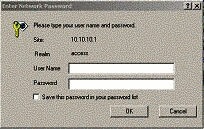
-
ユーザ名とパスワードを入力します。
スイッチでデフォルトのログイン認証を変更していない場合は、イネーブルモードのパスワードを使用し、User Nameフィールドは空白のままにします。
認証を設定する方法の詳細については、『Catalyst 6500シリーズ、4500シリーズ、および5000ファミリスイッチのWebインターフェイスインストレーションおよびコンフィギュレーションノート』の「認証ログインの設定」セクションを参照してください。
スイッチのホームページがブラウザに表示されます。
-
Switch Managerをクリックして、CiscoViewクライアントソフトウェアをダウンロードします。
数分後、現在のJavaセッションを許可するダイアログボックスが表示されます。
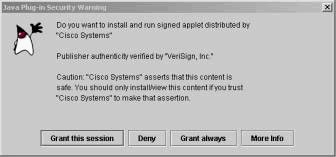
-
続行するには、Grant this sessionまたはGrant alwaysをクリックします。
この時点でJPIがフリーズする場合は、バージョン1.3.1へのJPIの更新が必要な場合があります。プラグインをダウンロードするには、『Sun Microsystems Java 2 Platform, Enterprise Edition (J2EE) 1.3』
 を参照してください。
を参照してください。 CiscoView認証ダイアログボックスが表示されます。
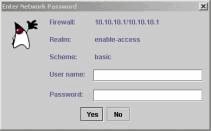
-
デフォルトの認証を使用する場合は、ユーザ名なしでイネーブルパスワードを入力するか、設定した認証情報を入力します。
コミュニティストリングダイアログボックスが表示されます。
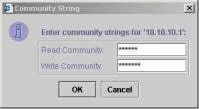
-
OKをクリックして指定されたデフォルトのストリングを受け入れるか、Read CommunityフィールドとWrite Communityフィールドに新しい値を入力して、OKをクリックします。
これらの文字列名を変更した場合にのみ、指定された文字列を変更します。
この操作によって、CiscoViewイメージのダウンロードとログインが完了します。スイッチが視覚的に表示されます。
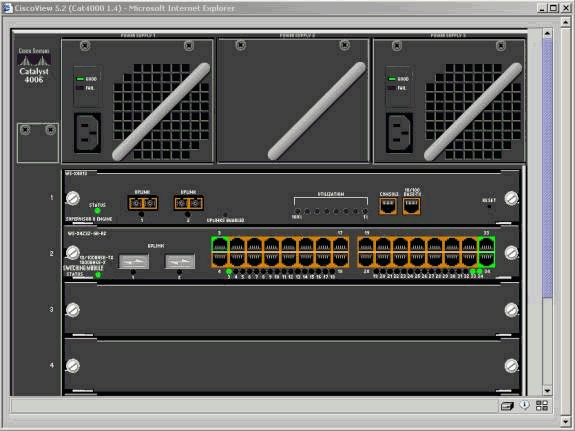
-
特定のコンポーネントをクリックして、現在の設定を表示するか、コンポーネントを設定します。
要約
CiscoViewインターフェイスは、CiscoView 5.xで使用可能な全機能のサブセットです。CiscoViewでは、CPUまたはメモリの使用量をモニタできません。ただし、CiscoViewでは、動作中のポートと動作中でないポートを表示できます。また、CiscoViewは、多くの基本的なポートおよびVLAN管理タスクも提供します。
CiscoViewの主な目的は、CiscoView 5.xネットワーク管理システムを購入したくない顧客のために、スイッチを設定するためのGUIを提供することです。CiscoViewでCatalystスイッチを設定する方法の詳細については、『CiscoView 5.3の使用方法』の「デバイスの設定」セクションを参照してください。
関連情報
更新履歴
| 改定 | 発行日 | コメント |
|---|---|---|
1.0 |
20-Dec-2001
|
初版 |


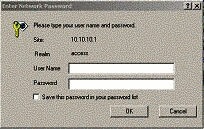
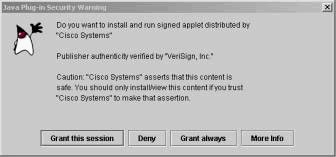
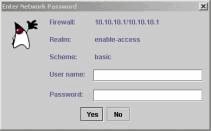
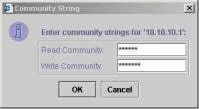
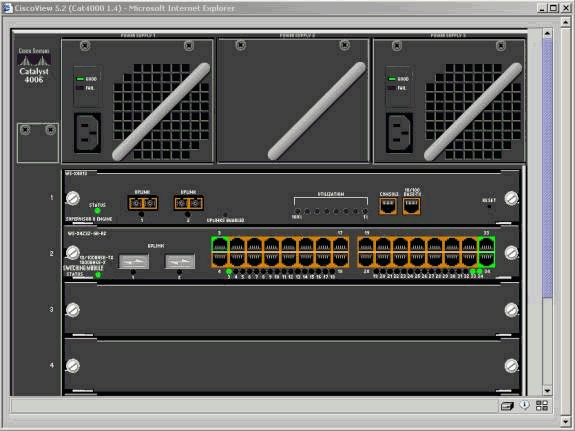
 フィードバック
フィードバック